VS Code로 작업을 신나게 하고 나서 변경사항을
master repository에 반영해야 한다.
그런데 생각만큼 쉽게 git에 반영하지 못한다.
vscode는 통합개발환경도구가 아니기 때문에
빌더가 없어서 사용자가 직접 컴파일 환경을
구축해야 한다.
1) 소스코드 빌드 전 깃과 vscode 연동
vscode에서 터미널을 연다. (단축키 ctrl+shift+`)
입력해야 할 명령어는 2가지
아래줄 표시 부분이 사용자가 임의로 입력하는 부분
git config --global user.name holystorySeo
git config --global user.email holystory.seo@gmail.com
이렇게 하면 우선 git과 vscode가 초기연결이 되었고
사용자 정보가 git에 전달되었다.
2) git의 master origin 과 연결
--
우선 개념부터 정리하고 차근차근 살펴보자.
깃을 사용하기 위해 알아야 개념과 순서는
commit과 push
vscode에서 내가 코드를 수정했다고 가정
1. git add : 작업폴더에서 스테이징하기
2. git commit : 스테이징 코드들 local repository에 두기
3. git push : local repository에 있는 코드들 깃허브에 있는
일명 remote repository로 옮기기
흔히들 복제할 때 커밋만 먼저 생각하는데
변경사항 스테이징 (일명 깃 에드)이 선행되어야 한다.
위의 설명을 그림으로 표현 (작성자님 감사)
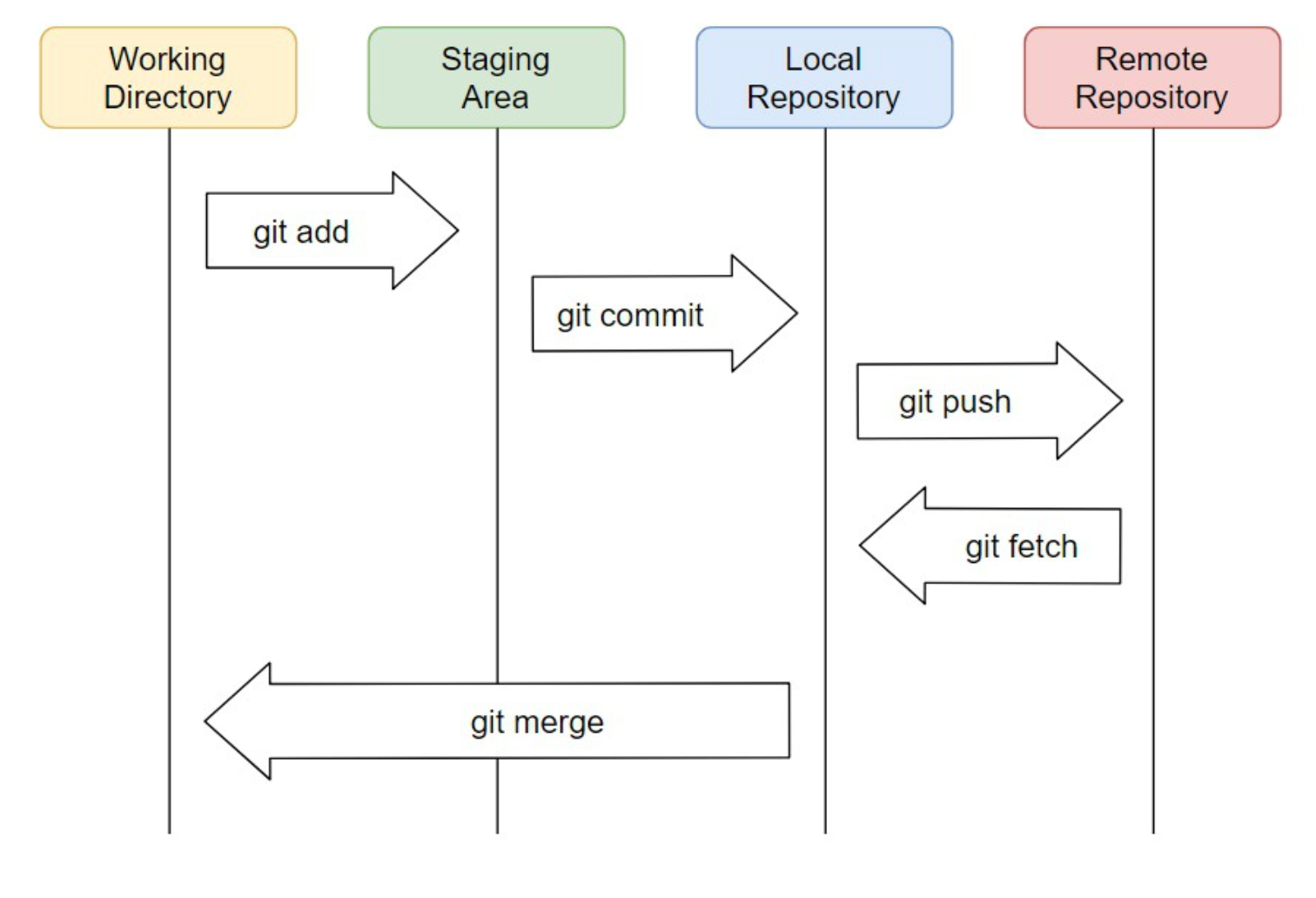
그 이후는 쉽게 찾을 수 있는 단계들이다.
Github에 올리기전에 Commit를 먼저 해야한다.
로컬 repository에 반영을 하는 것이다.
그러기 위해서 Commit할 대상을 선택해야 합니다.
다음 2가지 방법으로 Commit할 대상을 선택할 수 있다.
소스파일 중 Commit를 원하는 파일 옆에 보이는 Stage Changes 아이콘을 클릭하여 파일 하나씩 추가할 수 있다.
또는 CHANGES 항목 옆에 있는 Stage All Changes 아이콘을 클릭하여 모든 파일을 추가할 수 있다.
추가한 파일들은 STAGED CHANGES 항목에 추가된다.
이후
Commit 아이콘을 클릭.
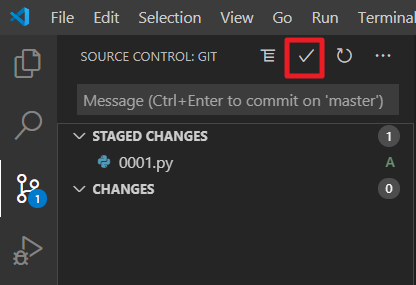
Commit시 남길 메모를 입력하고 엔터를 누릅니다.
현재 로컬 repository에 반영한 것이 어떤 작업인지 적어주면 된다.
현재 변경된 것들이
모두 로컬 repository에 반영되었기 때문에
아무 파일도 보이지 않는다. (당황하지 말자)
여기서 파일을 수정해보면
수정한 파일이 추가되는 것을 볼 수 있다.
추가후 Commit를 다시 해주면
다시 아래 화면처럼 아무 파일도 보이지 않게 된다.
